|
|
کد مطلب: 91832
چشم سوم ويندوز خود را فعال کنيد + آموزش تصويري
تاریخ انتشار : 1393/11/29 21:49:19
نمایش : 3732
جعبه سياه ويندوز خود را فعال کنيد تا در مواقع ضروري تمامي عملکرد ويندوز خود را مشاهده کنيد و در صورت نياز فايل خود را در سيستم خود ذخيره کنيد. اين آموزش براي کنترل فرزندان توسط والدين بسيار مفيد است. پيشنهاد مي کنيم اين آموزش را از دست ندهيد.
به گزارش سلام لردگان به نقل از باشگاه خبرنگاران؛ در ويندوز نرم افزاري کوچک وجود دارد که براي ذخيره سازي عمليات موس و کيبورد و کاري که در حال انجام دادن است مي باشد به اين صورت که مرحله به مرحله با توضيح و گرفتن عکس به صورت خودکار عمليات را ذخيره مي کند که به جعبه سياه ويندوز معروف است. برخي از والدين نمي دانند فرزندانشان وقتي در حال استفاده از رايانه هستند چه کارهاي را انجام مي دهند و يا وقتي در حال جستجوي سايت هاي اينترنتي هستند از چه سايت هاي بازديد مي کنند. از اين جهت آموزش براي والدين قرار مي دهيم که به صورت مخفيانه از کارهاي که توسط فرزندانشان هنگام کار با رايانه عکسبرداري مي کند و با ذکر جزئيات کامل آن را در محل مورد نظر ذخيره مي سازد که والدين مي توانند تمامي کارهاي که فرزندشان توسط رايانه انجام داده است مورد بررسي قرار دهند. لطفا به اين آموزش توجه کنيد.
مرحله 1: ابتدا دو کليد WIN+R را براي اجرا شدن RUN فشار دهيد و بعد در کادر RUN عبارت psr.exe را تايپ کنيد و Enter را بزنيد.
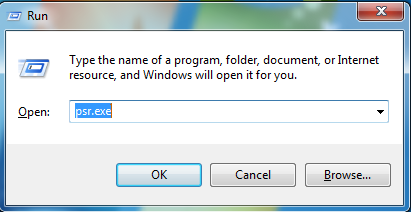 مرحله 2: بر روي OK کليک کنيد تا نرم افزار اجرا شود. پس از اجراي نرم افزار مي توانيد در قسمت تنظيمات ويرايش هاي که طبق ميل شما مي باشد را اعمال کنيد و يا پس از اجراي برنامه در رايانه شما مخفي بماند تا کسي نتوانتد جلوي برنامه را بگيرد و فقط خود شما بتوانيد آن را مديريت کنيد.
مرحله 2: بر روي OK کليک کنيد تا نرم افزار اجرا شود. پس از اجراي نرم افزار مي توانيد در قسمت تنظيمات ويرايش هاي که طبق ميل شما مي باشد را اعمال کنيد و يا پس از اجراي برنامه در رايانه شما مخفي بماند تا کسي نتوانتد جلوي برنامه را بگيرد و فقط خود شما بتوانيد آن را مديريت کنيد.
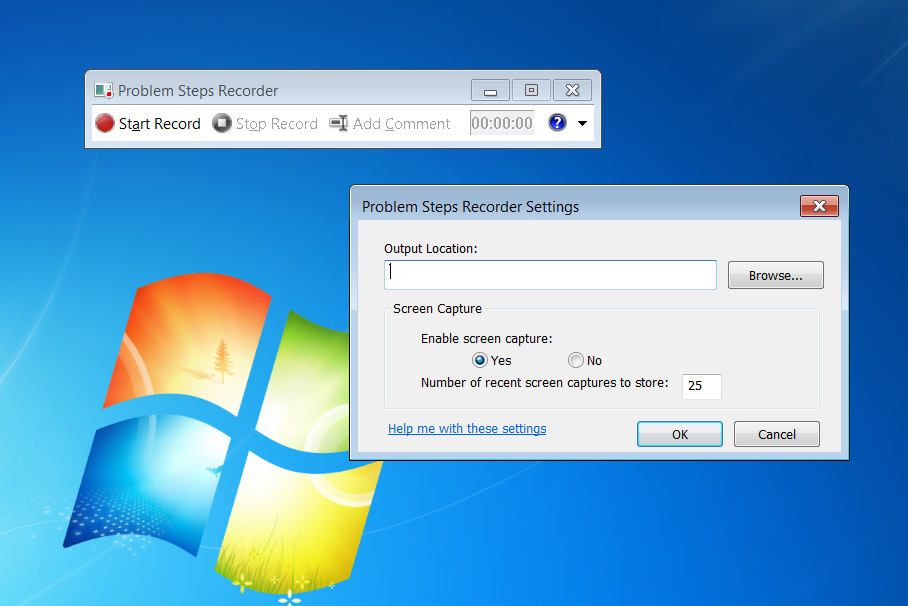 مرحله 3: در قسمت تنظيمات که با نماد علامت سوال مشخص شده است وارد بخش تنظيمات مي شويد. در بخش تنظيمات شما مي توانيد مسير ذخيره را مشخص کنيد، نرم افزار را نمايش و يا مخفي کنيد، تعداد عکس هاي گرفته شده را هم مشخص مي کند. اگر تمايل داريد رايانه خود را کنترل کنيد و از کارهاي که با رايانه شما انجام مي دهند را بررسي کنيد حتما اين آموزش را فرا بگيريد تا بتوانيد مديريتي بهتر بر روي رايانه خود داشته باشيد.
مرحله 3: در قسمت تنظيمات که با نماد علامت سوال مشخص شده است وارد بخش تنظيمات مي شويد. در بخش تنظيمات شما مي توانيد مسير ذخيره را مشخص کنيد، نرم افزار را نمايش و يا مخفي کنيد، تعداد عکس هاي گرفته شده را هم مشخص مي کند. اگر تمايل داريد رايانه خود را کنترل کنيد و از کارهاي که با رايانه شما انجام مي دهند را بررسي کنيد حتما اين آموزش را فرا بگيريد تا بتوانيد مديريتي بهتر بر روي رايانه خود داشته باشيد.
|
|
|
|
|